5 alternativas a Microsoft Paint y Paint 3D para Mac
Ni Paint ni Paint 3D para Mac existen ya que Microsoft nunca lo lanzó en macOS pero hay algunas excelentes alternativas a Microsoft Paint en Mac.
Si has cambiado de PC a Mac, puede parecer extraño que no haya por defecto aplicación de dibujo para Mac.
Cuando los Mac salieron al mercado por primera vez en 1984, incluían de hecho MacPaint que llegó antes de que Microsoft lanzara MS Paint poco después, en 1985.
Sin embargo, Apple eliminó discretamente MacPaint de las versiones posteriores de OS X y macOS, dejando a los usuarios de Mac sin una versión equivalente de Paint en Mac nunca más.
La buena noticia es que ahora hay muchos formas de dibujar en un Mac y algunos excelentes sustitutos de Paint para Mac que son gratuitos o muy baratos.
He aquí, pues, las mejores alternativas a MS Paint y Paint 3D en Mac por orden de clasificación.
1. Vista previa
Lo mejor de Vista previa es que se incluye de forma gratuita en macOS, por lo que no es necesario descargar nada.
Aunque Vista Previa se utiliza a menudo para editar archivos PDF en un Mac muchos usuarios de Mac no se dan cuenta de que también tiene una herramienta básica de dibujo que es similar a MS Paint.
Para acceder a ella, haga clic en Vista previa en el Dock o busque "Vista previa" en Spotlight en su Mac.
Abra una imagen en Vista Previa yendo a Archivo > Abrir Aconsejamos hacer primero un duplicado de su imagen yendo a Archivo > Duplicar antes de editar ya que Vista Previa no añade capas - edita la imagen directamente y cualquier edición no se puede deshacer después de Guardar.
Cuando la Vista Previa esté abierta, simplemente haga clic en el icono de la Barra de herramientas de marcado en la parte superior de la interfaz. Cuando haga clic en el icono de la barra de herramientas de marcado, verá las herramientas disponibles en una barra de herramientas que aparece en la parte superior de la interfaz.
La gama de herramientas disponibles en Vista Previa es bastante buena, incluyendo un selector rectangular, elíptico, lazo y lazo inteligente que te permiten recortar objetos o elementos en las imágenes.
El lazo inteligente, por ejemplo, puede detectar automáticamente los bordes de las imágenes a medida que lo vas guiando, lo que te permite aislar o editar objetos específicos.
Otra función interesante es la posibilidad de añadir tu firma a un documento o imagen mediante el trackpad o la cámara iSight del Mac.
Solo tienes que hacer clic en el símbolo de firma para abrir automáticamente la herramienta de firma y seleccionar si deseas añadir una firma mediante el Trackpad o iSight.
Mientras tanto, la herramienta Boceto te permite dibujar líneas a mano alzada y pintar colores con spray, y la herramienta Formas te permite añadir rectángulos, líneas, círculos y óvalos.
Si dibujas formas pero no tienes una mano firme, Vista Previa incluso ajustará formas estándar como óvalos para hacerlas más redondeadas y precisas.
También hay herramientas para añadir texto, cambiar fuentes, una paleta de colores, ajustar el tamaño de la imagen, la resolución, recortar y girar y la imagen.
macOS Preview es una herramienta realmente útil para todo tipo de edición básica de imágenes, ajustes y, por supuesto, para dibujar y pintar.
No hace mucho más allá de eso, sin embargo, pero si quieres una aplicación de dibujo muy básico sin necesidad de descargar nada, hace el trabajo.
2. Paint S (Antes Paint 2)
Paint S (antes conocido como Paint 2) es una herramienta de dibujo gratuita y fácil de usar para Mac.
Aunque no es muy avanzado, Paint S permite dibujar imágenes sencillas o editar las fotos existentes. Paint S puede abrir y guardar imágenes en formato TIFF, JPEG, PNG y BMP y cuenta con todas las herramientas estándar que se obtienen en Microsoft Paint, como dibujar, recortar, rotar y escalar imágenes.
También dispone de una herramienta de relleno, un cuentagotas y herramientas para crear líneas, curvas, rectángulos, eclipses y añadir texto, incluso textos curvos.
Es compatible con la transparencia alfa, así como con la adición de sombras, degradados y reflejos. Puedes añadir una cuadrícula y reglas a los bocetos y cortar y pegar desde otras aplicaciones, como Microsoft Office, Safari, Pages, etc.
Sin embargo, es importante tener en cuenta que, aunque Paint S es gratuito, tendrás que actualizar a Paint Pro para poder disfrutar de muchas de estas funciones.
Paint Pro desbloquea todas las funciones, incluidas las Capas, que permiten superponer varios tipos diferentes de imágenes o anotaciones.
En general, Paint S es demasiado limitado para estar al mismo nivel que MS Paint, pero Paint Pro es bastante bueno y es una de las pocas aplicaciones de estilo Paint en Mac que también maneja capas.
3. Pincel
Pincel para Mac solía ser la mejor alternativa a Paint para Mac y es completamente gratuita.
Sin embargo, tras el lanzamiento de OS X El Capitan, ya no es estable, por lo que solo es una buena opción si trabajas en OS X 10.10 Yosemite o inferior.
Paintbrush no funciona en la última versión de macOS Monterey.
En cuanto abras Paintbrush, te darás cuenta de que cuenta con una interfaz muy similar a la versión clásica de MS Paint, con el mismo tipo de paleta de colores y herramientas de pincel.
Puede abrir y guardar la mayoría de los formatos de imagen en Paintbrush, incluyendo imágenes BMP, PNG, JPEG, TIFF y GIF.
Puede importar imágenes transparentes aunque sólo aquellas que admitan un canal alfa en formato PNG y GIF. También puede cortar y pegar imágenes desde otras aplicaciones como Microsoft Office, Adobe Creative Suite y OS X Preview.
La última versión de Paintbrush para Mac también admite hormigas marchando para la herramienta de selección, es decir, la capacidad de seleccionar un objeto y distinguirlo del fondo con un borde de línea de puntos.
Otras herramientas útiles incluidas en Paintbrush son Aerógrafo, Rectángulo redondeado, Cuentagotas y Zoom. Por supuesto, también puedes cambiar el tamaño de las imágenes o del lienzo y hacer zoom en las imágenes para editar píxeles individuales como en Microsoft Paint.
El mayor problema sin embargo con Paintbrush es que no se actualiza muy a menudo. La última actualización fue en 2015 y hemos notado que no funciona bien con El Capitán o superior.
Ten en cuenta que si todavía usas OS X Tiger o inferior, puedes descargar una versión de versión anterior de Paintbrush 1.2 para Mac. Pero si estás en una versión de OS X más antigua que El Capitan y no quieres pagar un centavo, Paintbrush definitivamente vale la pena probarlo.
Si necesitas un editor de imágenes básico y simplificado para Mac que pueda satisfacer tu necesidad de hacer garabatos, entretener a los niños, recortar rápidamente una foto o imagen o añadir algo de texto a una imagen, Paintbrush sigue siendo un muy buen equivalente a MS Paint.
4. Pixelmator
Por último, si quieres algo realmente elegante, echa un vistazo a Pixelmator Pixelmator es como una versión de lujo de MS Paint y está dirigido a aquellos que quieren una potente herramienta de edición de imágenes y dibujo, pero también se puede utilizar fácilmente como MS Paint para hacer garabatos y dibujos sencillos.
Pixelmator está hecho específicamente para usuarios de Mac y utiliza todas las últimas tecnologías y capacidades de OS X para producir herramientas de dibujo y edición de imágenes rápidas, profesionales y potentes.
Ya ha sido actualizado para aprovechar las ventajas de las nuevas Touch Bars de los últimos MacBook Pro que permiten editar imágenes sin ni siquiera tocar el Trackpad.
Si necesitas herramientas Vectoriales y Capas, todo está ahí y más en Pixelmator para Mac.
Hay mucho más de lo que el usuario medio de Microsoft Paint necesita en Pixelmator como CMYX Proofing, archivos RAW, soporte de 16 bits e integración con OpenCL, Core Image y está construido sobre una arquitectura de 64 bits.
Pixelmator también soporta la más amplia gama de formatos en cualquier programa similar a Paint en Mac que encontrarás incluyendo SD, TIFF, JPEG, PNG y PDF.
Si sólo quieres hacer garabatos o dibujar, hay una caja de herramientas repleta de herramientas que parecen ultrarrealistas al hacer pinceladas o trazar líneas. Incluso puedes cambiar la dureza de los pinceles y los modos de fusión.
Si lo que buscas es editar imágenes, Pixelmator hace que sea extremadamente fácil retocarlas, ya sea eliminando arañazos, clonando objetos o personas, o simplemente difuminando o enfocando elementos específicos de las imágenes.
También hay 160 efectos especiales con los que divertirte y dar nueva vida a imágenes y fotos.
Por último, también puedes compartir imágenes al instante en redes sociales y por correo electrónico o exportarlas a OS X Photos, Photoshop o iCloud si quieres presumir de tus creaciones al instante.
Aunque 30 dólares es mucho para una alternativa a MS Paint en Mac, en realidad es una muy buena relación calidad-precio en términos de lo que obtienes en una herramienta de diseño. Pixelmator es tan bueno de hecho que fue votado Aplicación Mac del Año por Apple en 2011.
Muchas de las cosas que puedes hacer en Adobe Photoshop, por ejemplo, las puedes hacer en Pixelmator por una fracción del coste y no hay suscripción mensual como con productos de Adobe Creative Cloud.
Dado que también está enfocado solo a Mac, Pixelmator también se actualiza con frecuencia y rapidez para ser compatible con las últimas versiones de OS X, incluido OS X 10.12 Sierra.
Si quieres algo para algo más que hacer garabatos, y especialmente si quieres un potente editor de imágenes sin pagar mucho dinero, Pixelmator es la mejor aplicación de edición de imágenes y dibujo para Mac por el dinero que cuesta.
5. Patina
Nota importante: Patina no está disponible actualmente para descargar tanto en la Mac App Store como en el sitio web del desarrollador.
Patina es un editor de mapas de bits y una herramienta de dibujo creada específicamente para usuarios de Mac. Patina es un elegante equivalente a Microsoft Paint en Mac que está dirigido a aquellos que quieren algo elegante, potente pero sencillo como MS Paint.
Por el módico precio de 2,99 dólares, básicamente se obtiene una versión mejorada de MS Paint, pero con las mismas funciones y más.
Patina es extremadamente fácil de usar y tiene una interfaz más al estilo macOS que la mayoría de las otras alternativas a Microsoft Paint en Mac que hemos probado.
Lo que realmente nos gusta de Patina en comparación con otras aplicaciones de Paint en Mac es que mantiene las cosas muy simples y fáciles.
No hay capas o herramientas para editar objetos específicos - de hecho hay muy pocas barras de herramientas o paletas en absoluto - todo se trata de pinceles, colores y dibujo.
Las pinceladas sobre el lienzo son rápidas, suaves y muy realistas. Patina es ideal para esbozar ideas, dibujar diagramas, ilustrar un concepto o simplemente garabatear.
También es muy bueno para editar imágenes. Puedes recortar, rotar y cambiar el tamaño de las imágenes, añadir flechas, abrir e importar archivos PSD, PDF, AI y PS.
Puedes guardar imágenes con fondo transparente y simplemente arrastrar y soltar imágenes en el lienzo para editarlas.
Es importante para los usuarios de Mac que, a diferencia de muchos equivalentes de Paint en Mac, Patina se actualiza regularmente para ser compatible con las últimas versiones de macOS, incluyendo El Capitan, Sierra y High Sierra.
Esto en sí mismo vale la pena pagar unos dólares porque aunque la mayoría de las aplicaciones similares de Paint para Mac son gratuitas o de código abierto, lo que significa que el desarrollador no suele actualizarlas cuando hay una nueva versión de OS X y acaban dejando de funcionar.
Esto es lo que le ha pasado a Paintbrush (ver reseña más abajo), que solía ser la mejor alternativa a Microsoft Paint en Mac pero que ahora no funciona correctamente con OS X 10.11 El Capitán o macOS 10.12 Sierra o 10.13 High Sierra.
Patina funciona con todas las versiones de OS X desde 10.8 Mountain Lion en adelante y no hemos tenido problemas con ella en las últimas versiones de macOS.
Para obtener más información sobre lo que Patina puede y no puede hacer exactamente, echa un vistazo a la página web de Patina FAQs.
Cómo ejecutar Paint 3D en Mac
Microsoft Paint ya no es la simple aplicación para hacer garabatos de antaño.
Hoy en día con la nueva Microsoft Surface, MS Paint ha evolucionado hasta convertirse en la sofisticada aplicación de dibujo Paint 3D que incluso permite dibujar en 3D con el Microsoft Surface Pen.
En este sentido, sólo Pixelmator se acerca como sustituto de la última versión de Microsoft Paint en Mac aunque la mayoría de los usuarios probablemente no estén buscando algo tan avanzado como dibujos en 3D y 2D.
La buena noticia es que Paint 3D es gratuito en Windows 10 y si ninguna de estas alternativas a Paint te sirve, también puedes ejecutarlo en tu Mac de forma gratuita.
Hoy en día puedes ejecutar Windows 10 en Mac gratis porque Microsoft ya no exige a los usuarios que lo activen con una Clave de Producto para poder seguir usándolo.
Paint 3D se incluye gratis con Windows 10, lo que significa que puedes usarlo gratis en tu Mac y hacer garabatos a tu antojo.
Para empezar a usar Paint 3D en Mac en cuestión de minutos, sigue estas instrucciones sobre cómo instalar Windows 10 en Mac gratis.
¿Cuál es la alternativa a Paint 3D para Mac?
Si buscas un software de modelado 3D, SketchUp Web y Blender son dos excelentes alternativas fáciles de usar a Paint 3D, entre otras opciones.
Deja una respuesta


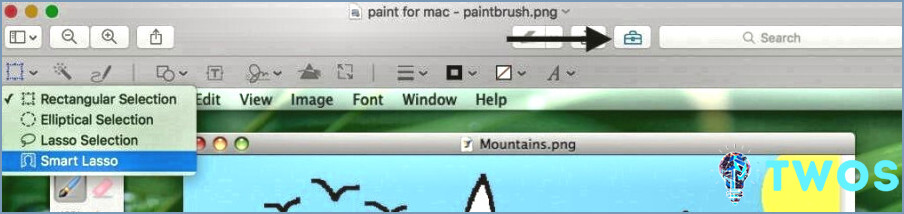
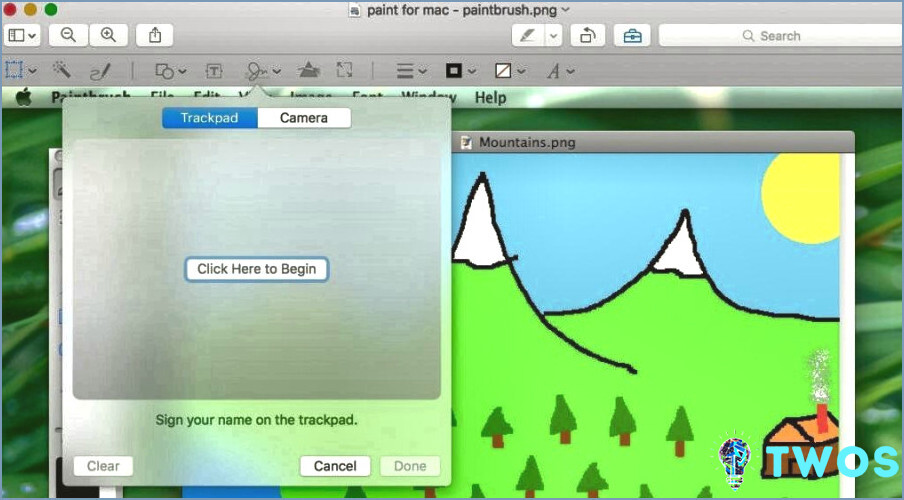
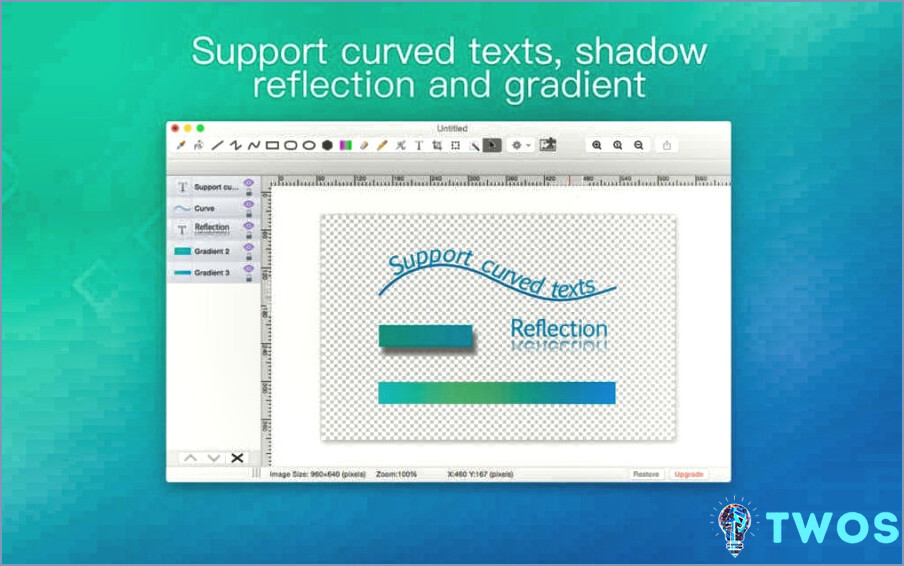
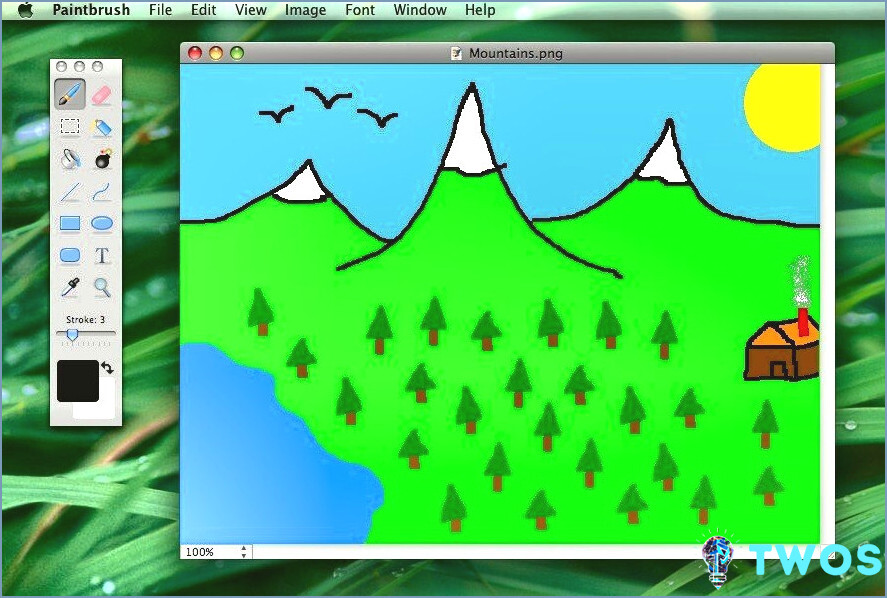
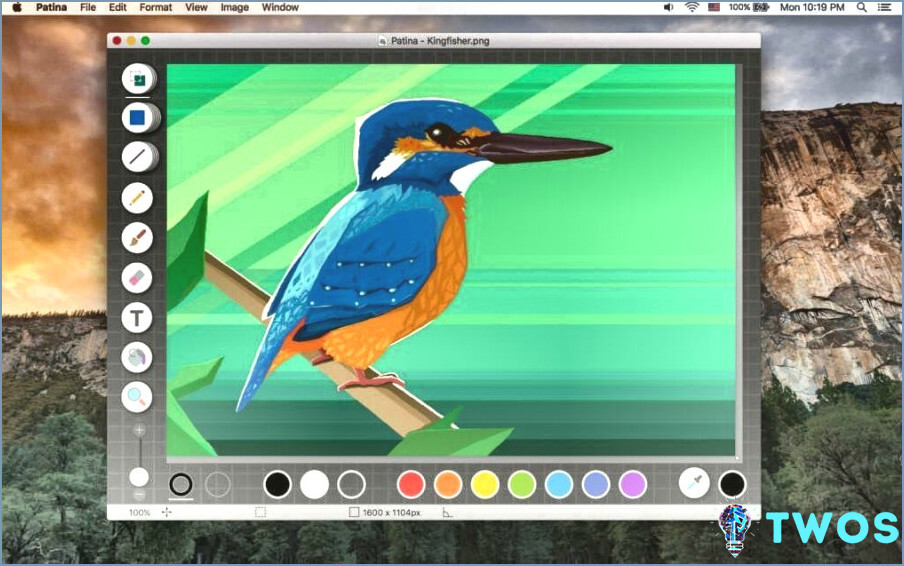
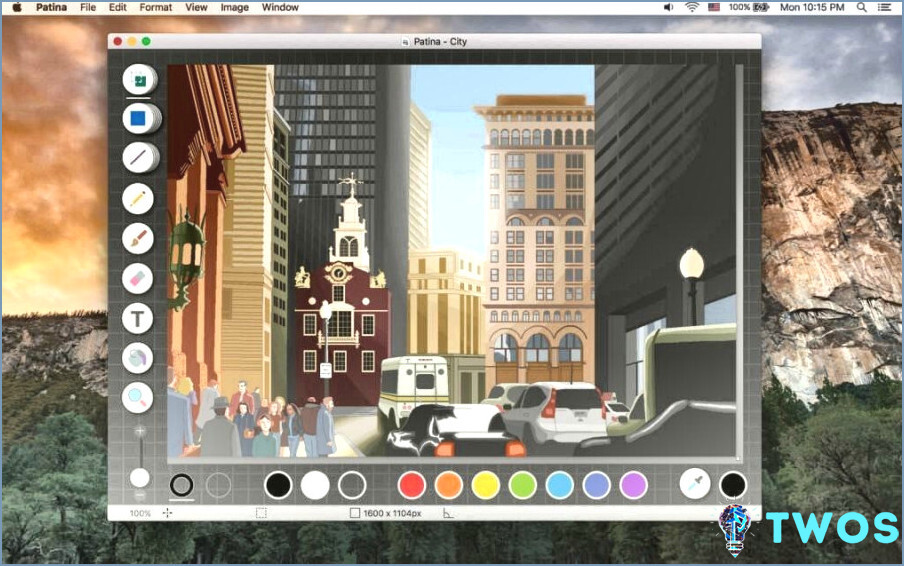
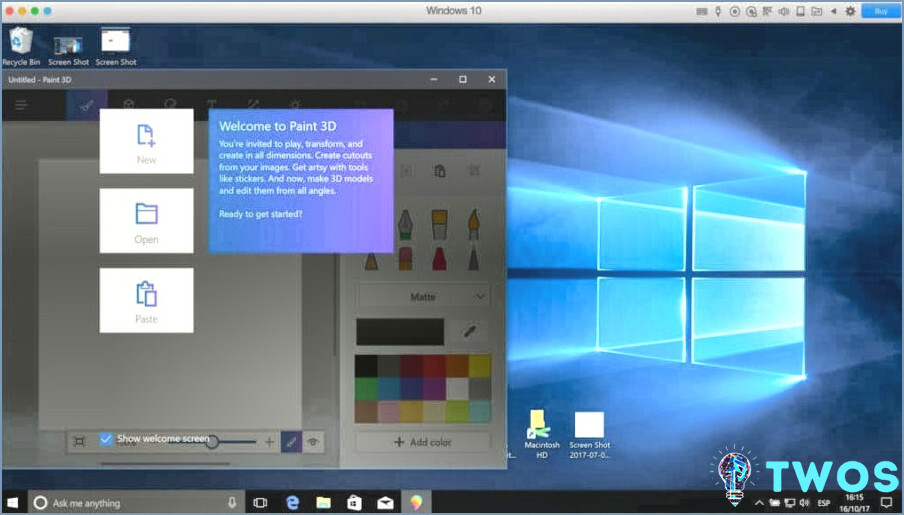
Artículos Relacionados